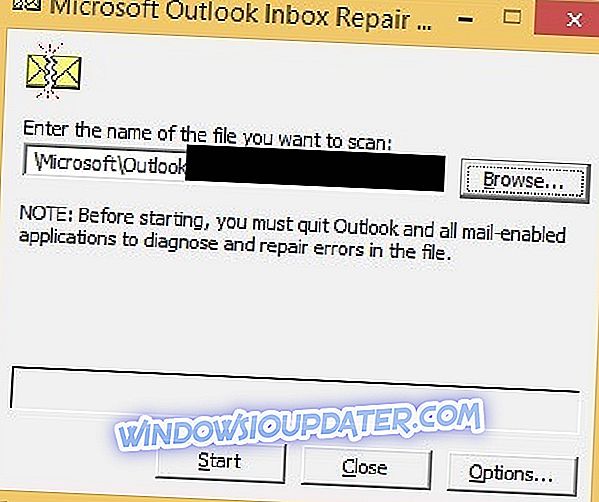Nos gusta organizar nuestros correos electrónicos al igual que disfrutamos mantener las cosas organizadas en nuestra vida cotidiana.
Pero a veces las cosas pueden desaparecer, o en este caso, esa carpeta que contiene sus correos electrónicos más importantes, y todo parece perdido.
Las causas pueden variar desde cambios recientes a su dispositivo, como actualizaciones, un error de conexión o incluso archivos del sistema dañados.
Pero hay una solución a este problema.

¿Qué hacer si sus carpetas de correo electrónico de Outlook desaparecieron?
1. Reinicie Outlook
A veces, reiniciar la aplicación puede hacer el truco. Puede sonar simple, apagarlo y encenderlo, pero si funciona, ¿por qué no intentarlo primero?
- Desconéctese de su buzón (solo debe hacerlo una vez);
- Vuelva a conectarse a su buzón (de nuevo, haga esto una vez
- Cree una nueva carpeta (con un nombre diferente) en la misma carpeta o subcarpeta que la carpeta que falta;
- Ambas carpetas deberían aparecer ahora.
2. Reparar Outlook
Si al principio no tienes éxito, tenemos otras opciones, no nos rendiremos. Esta solución también funciona bien en el caso de que Windows no pueda encontrar Outlook.exe.
- Vaya al botón Inicio, luego seleccione Aplicaciones y características en el menú;
- Seleccione Microsoft Outlook luego seleccione Modificar;
- El sistema lo guiará a los pasos necesarios que debe seguir para corregir su Outlook.
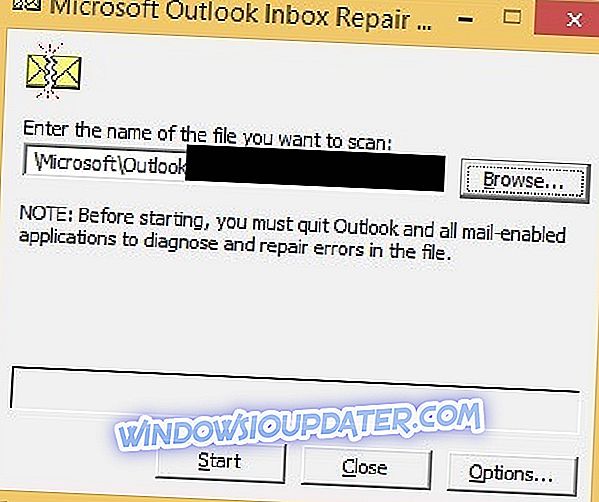
Ofrece dos opciones: hacer clic en Reparación en línea y luego en Reparación reparará todo, mientras que la segunda opción de Reparación rápida escaneará los archivos de su aplicación y reemplazará los dañados. Compruebe si esta solución funcionó.
3. Deshabilitar complementos
Si llegó a este punto, las dos primeras soluciones no funcionaron, pero no se preocupe, tenemos más soluciones por delante. Este tercer método implica deshabilitar los complementos.
- Inicie el cuadro de ejecución presionando la tecla Windows + R;
- Escriba el siguiente comando en el cuadro Ejecutar y presione Aceptar: "Outlook.exe / safe";
- Outlook está ahora en modo seguro, el siguiente paso consiste en inhabilitar los complementos, ahora tiene que hacer clic en "Ir a archivo", seleccione la opción y luego agregar complementos;
- En la sección Administrar, seleccione complementos COM, seleccione el botón Ir y, por último, desactive la casilla de verificación de complementos para deshabilitarlo;
- Eres bueno para irte ahora.
Esperamos que estas correcciones hayan sido de utilidad y que pueda seguir disfrutando de Microsoft Outlook.
POSTES RELACIONADOS PARA SALIR:
- Los correos electrónicos de Outlook han desaparecido [MEJORES SOLUCIONES]
- Su contraseña de Outlook puede verse afectada por esta reciente violación de datos
- ¿Qué hacer si Outlook está enviando correos electrónicos en blanco?